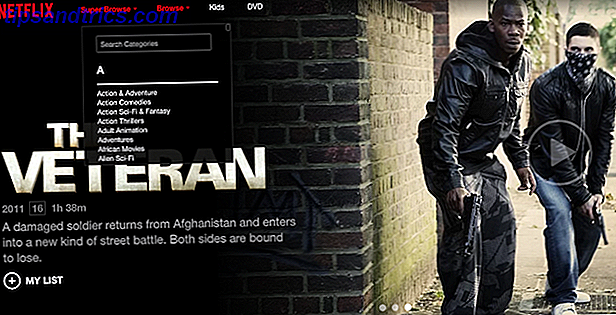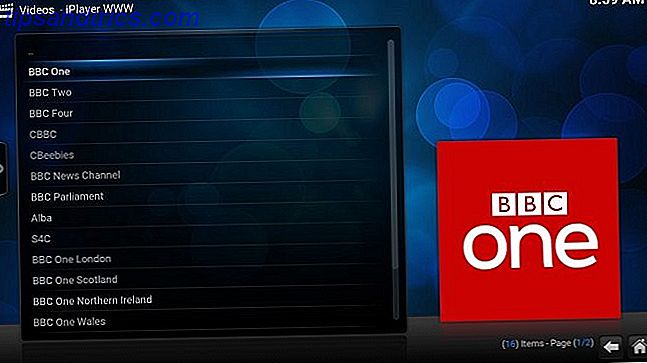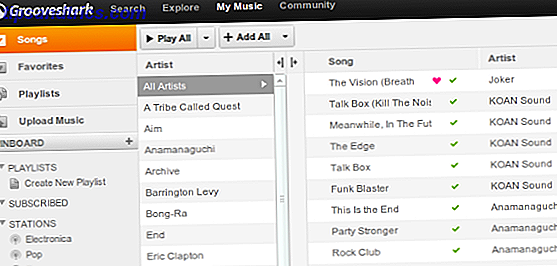Mentre non sei obbligato a familiarizzare con loro, ci sono una serie di utili utility incluse in Mac OS X che si trova nella cartella Applicazioni, sotto Utilità.
Visto che vengono installati sul tuo Mac di default, perché non li usi? Ecco 9 degli strumenti integrati più utili che possono aiutarti a ottenere ancora di più dal tuo Mac.
Monitoraggio delle attività
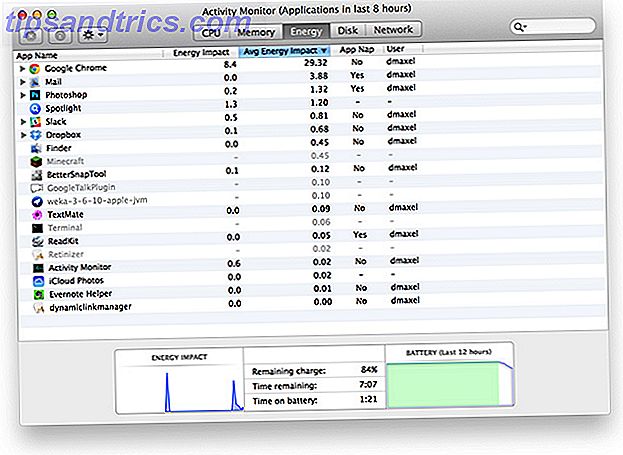
È importante tenere il passo con le prestazioni del computer su base regolare, ed è ancora più importante guardare le sue prestazioni ogni volta che si comporta in modo insolito lento o caldo. Puoi farlo con Activity Monitor, che è OS X equivalente al Task Manager di Windows. Ti consente di controllare l'attività della CPU, della memoria, del disco e della rete, oltre a una visualizzazione dettagliata di quanto ciascuna app utilizza in ciascuna categoria.
Inoltre, Activity Monitor ha anche una scheda Energia in modo da poter verificare quali app sono assetati di energia. Mi trovo spesso ad usare la scheda Energia in Activity Monitor, perché voglio sempre assicurarmi che non stia eseguendo nulla che possa drenare la batteria in modo significativo.
Automator e AppleScript

Con AppleScript e Automator puoi creare script di automazione che fanno risparmiare tempo. Questi possono essere usati per eseguire compiti ripetitivi in due modi diversi: ripetitivi in quanto li fai regolarmente o anche giornalmente, e ripetitivi in quanto fai sempre la stessa cosa.
Se si creano script e flussi di lavoro efficaci, è possibile ridurre in modo significativo la quantità di tempo necessario per lavorare su tali attività e quindi aumentare la produttività. Come nuovo utente Mac, non ho ancora usato tutto questo, e al momento sono in procinto di identificare parti del mio flusso di lavoro che posso automatizzare in questo modo. Qui a MakeUseOf abbiamo un sacco di articoli per aiutarti a iniziare con Automator e AppleScript, compresi questi 10 hack che puoi provare oggi 10 Automator Hacks che puoi creare e utilizzare oggi [Mac] 10 Automator Hacks che puoi creare e utilizzare oggi [Mac] Per saperne di più, hack per automatizzare le azioni di foto digitali 5 Hack di Mac per le foto digitali 5 Facile e veloce Mac Automator Hack per le foto digitali Ulteriori informazioni e suggerimenti per utilizzare Automator per rinominare in batch le immagini Come utilizzare Automator per rinominare le immagini in batch Mac Come utilizzare Automator per rinominare le immagini batch su Mac Ulteriori informazioni.
Assistente Boot Camp

Anche se sono sicuro che non si tratti di un'utilità non comune, sono comunque obbligato a menzionarlo nel caso in cui i nuovi utenti Mac non siano consapevoli di quanto sia utile. L'Assistente Boot Camp ti consente di installare Windows insieme a Mac OS X in modo da poter scegliere tra Windows e Mac OS X ogni volta che accendi il computer.
Mentre molte persone sono in grado di fare tutto ciò di cui hanno bisogno direttamente in Mac OS X, ci sono ancora occasioni in cui il tuo software si basa su Windows, come software aziendali su misura, applicazioni Microsoft e gli ultimi giochi per PC. L'utility apporterà le modifiche necessarie alle partizioni del disco rigido e al bootloader, quindi ti guiderà attraverso il processo di installazione. Questo non è un modo gratuito per ottenere Windows sul tuo Mac poiché avrai ancora bisogno di acquistare una licenza legittima; questo è solo un modo veloce per far funzionare correttamente Windows sul tuo Mac.
DigitalColor Meter

Come artista, grafico o hobbista, potresti spesso imbatterti in un colore che vuoi ricordare per poterlo successivamente replicare. Potresti trovare un colore in un'immagine o in un sito web che desideri utilizzare altrove. Quando non desideri caricare Photoshop per utilizzare un selettore di colori sullo schermo, prova invece DigitalColor Meter.
L'utility fornisce i valori di una porzione scelta dello schermo in RGB (così come altri profili). Puoi persino impostare l'apertura su dimensioni diverse, in modo da ridurla a un pixel, ma anche aumentarla a diversi pixel e ottenere il valore per la media di tutti quei pixel.
Utility Disco

Utility Disco è lo strumento ideale per aggiungere partizioni al tuo disco rigido o per formattare qualsiasi supporto esterno. È anche il posto dove andrai per varie altre attività relative al disco, come il ripristino di un disco a livello di partizione piuttosto che un livello di file, configurazioni RAID, pulizia e "First Aid". First Aid è il primo posto in cui dovresti andare se hai riscontrato problemi con il tuo disco, come file danneggiati o mancanti.
Afferrare

Grab è uno strumento di screenshot che non ha una propria interfaccia utente in una finestra, ma appare nella barra dei menu, dove puoi scegliere tra alcune opzioni di screenshot. Se non riesci a ricordare le scorciatoie da tastiera dello screenshot La guida definitiva su Come fare uno screenshot La guida definitiva su Come fare uno screenshot La maggior parte delle persone pensa che prendere uno screenshot sia un processo semplice e diretto, e che sarebbe molto lo stesso su ogni piattaforma che incontrano. Beh, si sbagliano. Il processo di prendere screenshot ... Leggi di più integrato in Mac OS X, questa è invece una buona utilità da utilizzare.
Grapher

Grapher è uno strumento semplice che ti consente di creare grafici bidimensionali e tridimensionali e di salvarli in formato .gcx. In particolare mi piace il grafico a livello di coordinate 2D dato che puoi digitare qualsiasi equazione e il software disegnerà la linea per te. Puoi anche inserire e mostrare più equazioni contemporaneamente. Questo è molto simile a Wolfram Alpha (anche se non ha nient'altro che Wolfram Alpha fa oltre al grafico), ma è comunque bello avere un'app desktop per fare tutto questo.
Utilità di rete

Se è necessario risolvere i problemi di rete o scoprire quale dispositivo sta usando quale indirizzo sulla rete domestica, si vorrà utilizzare l'Utilità di rete. Consente di cercare informazioni sulla connessione di rete corrente, nonché eseguire attività di Netstat, Ping, Ricerca, Traceroute, Whois, Finger e Port Scan.
Questa utility è un po 'più difficile da trovare se utilizzi Mac OS X 10.9 Mavericks: puoi trovarlo in / Sistema / Libreria / CoreServices / Applicazioni / Utilità di rete. Per le versioni precedenti di Mac OS X, dovrebbe essere nella cartella Utility dopo aver fatto clic sul collegamento Applicazioni nel Finder. Come sempre, una veloce ricerca CMD + spazio con Spotlight lo trova abbastanza rapidamente.
Informazioni di sistema

Se hai bisogno di informazioni grezze sul tuo computer, allora l'utility System Information dovrebbe essere la soluzione giusta. Questo mostra tutti i dati tecnici di ogni componente in e collegato al tuo Mac. L'utilità non ha funzionalità interattive oltre a elencare le complessità del tuo hardware, ma puoi ordinare una stampa delle tue specifiche in File> Stampa .
terminale

OS X fa un ottimo lavoro fornendo un'interfaccia grafica user-friendly, ma ciò non significa che non si abbia una riga di comando con cui giocare. OS X è stato costruito su fondamenta UNIX abbastanza solide e, proprio come le sue radici derivate da BSD, include ancora un'applicazione Terminal altamente capace che utilizza la shell BASH.
Chiunque abbia già utilizzato Linux sa esattamente quanto può essere potente un terminale e l'utilità Mac OS X Terminal non è diversa, anche se su Mac OS X non è quasi necessario. Puoi ancora fare un sacco di cose usando Terminal 4 Cose fantastiche che puoi fare con Mac Terminal 4 Cose fantastiche che puoi fare con Mac Terminal Il terminale è l'analogo di Mac OS X del prompt dei comandi di Windows, o CMD. È uno strumento, come probabilmente già sai, che ti permette di controllare il tuo computer usando i comandi di testo, al contrario ... Leggi di più che non puoi usare la GUI (come ad esempio la modifica del tuo file hosts Come modificare il Mac OS X File host (e perché potresti desiderare) Come modificare il file Hosts di Mac OS X (e il motivo per cui lo desideri) Il file hosts viene utilizzato dal tuo computer per mappare i nomi degli host in indirizzi IP. Aggiungendo o rimuovendo le linee ai tuoi host file è possibile modificare la posizione in cui determinati domini faranno riferimento quando li si accede ... Ulteriori informazioni).
Conclusione
Mac OS X è dotato di una grande quantità di utilities che non sono utili fino a quando non ne hai davvero bisogno, ed è facile dimenticare che ci sono. Mentre alcuni sono incredibilmente di base, sono spesso utilities che non vengono con altri sistemi operativi e possono davvero aiutarti in fretta.
Qual è la tua utility Mac in-built preferita? Ci sono altre parti di OS X che hai visto ma mai utilizzate? Facci sapere, di seguito.